こんにちは、管理人の高田です(@eizo_memo)。
この記事ではAdobe Premiere Proで、アプリケーションウィンドウのバーが表示されず、画面の最小化/最大化ができない場合の対処法を紹介しています。
症状
Premiereを使用していて、ある時からアプリケーションウィンドウの上部バーが表示されなくなりました。
アプリケーションウィンドウとは↓この部分のことで、ウィンドウの「最小化」「閉じる」ボタンがある箇所のことです。
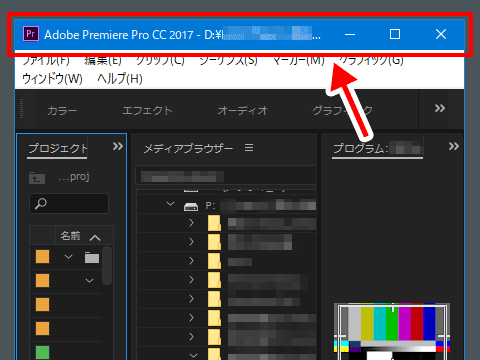
本来なら上図のようになっているはずなのですが、ある時から↓こんな感じになってしまいました。
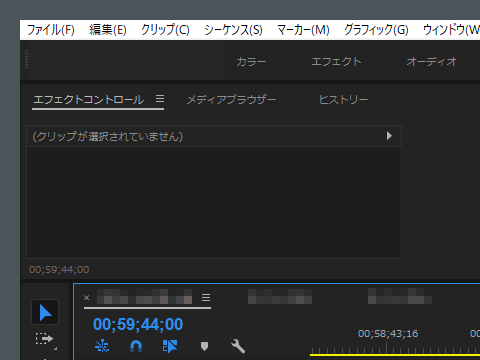
Premiereだけを使っている分には、アプリケーションウィンドウが表示されなくても大して問題はないのですが、複数のアプリを使用している場合、Premiereを「最小化」できないのが地味に面倒…
たしかMAC版は Premiere側メニューでウィンドウの最大/最小化がコントロールできたと思うのですが、Windows版ではそれができません。
解決策を調べてみることにしました。
解決策:1(こっちが簡単)
ショートカット「ctrl + _(アンダーバー)」もしくは「ctrl + \(「円」記号)」で、上部バーの表示/非表示がトグルします。
解決策:2
↑の方法でダメな場合は、以下を試してみましょう。
まず Premiereを起動した状態で キーボードの「Alt」+「スペース」を同時に押します。
以下のようなウィンドウが出たら「最大化」をクリック(もしくはXキーを押す)。
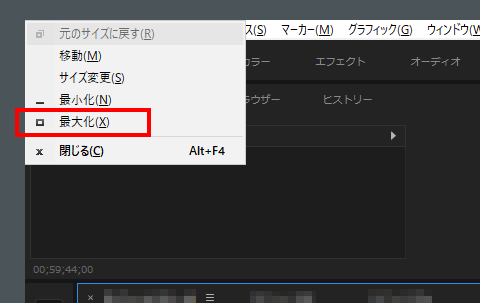
すると、いつものアプリケーションウィンドウが表示されるようになります。
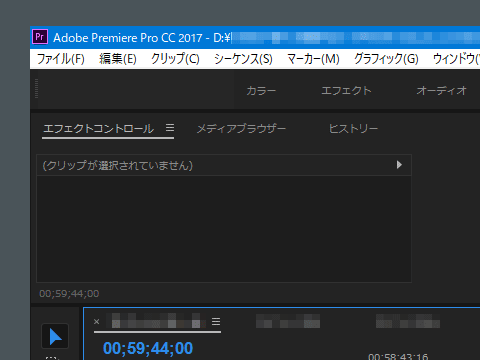
以上です。
ちなみに、この状態で再度「Alt」+「スペース」を同時に押し「元のサイズに戻す」を選択すると元のエラー状態に戻ってしまいます。
これが嫌な方は、一度ウィンドウを「最大化」した状態で、適当にウィンドウサイズを変更してあげます。すると次回以降は「元のサイズに戻す」にしても、バーが消えたりはしません。
おそらく、ウィンドウの表示に関して一時的にイレギュラーな見え方になってしまったものが、そのままWindows側にキャッシュされていたものと思われます。
まとめ
というわけで、「Premiere」で アプリケーションウィンドウが表示されない場合の対処方法でした。
Adobe CreatveCloudの導入/更新を検討している方には、たのまなの「アドビオンライントレーニング通信講座」![]() がおすすめ。
がおすすめ。
Adobeアプリの動画講座に加えて、CreatveCloud コンプリートプラン(全アプリが利用可能なプラン)が付属し、なんと"学割価格" で利用できてしまいます。
※私が 実際にトレーニング講座を受講した際の感想を記事にしていますので、興味がある方はそちらも合わせて読んでみてください。





最近まさにこの状態で、解決法がわからず地味にイライラしていました!
本当に助かりました。 ありがとうございました。
コメントありがとうございます。
これたまに起きるんですよね・・
ありがとうございました!!!!